怎样在QQ上显示隐藏QQ其它应用功能
1、登录QQ后,如图在QQ面板最上方的那个A框内,可以设置用来显示一些常用到的快捷方式;怎么设置?先点击QQ软件最上方右侧的那三个点的图标,再点击"界面管理器",如下图箭头所指。

2、在打开的界面管理器窗口里,如果要显示某个QQ应用功能,就把那个QQ应用前面的勾给勾选上,反之,就取消勾。
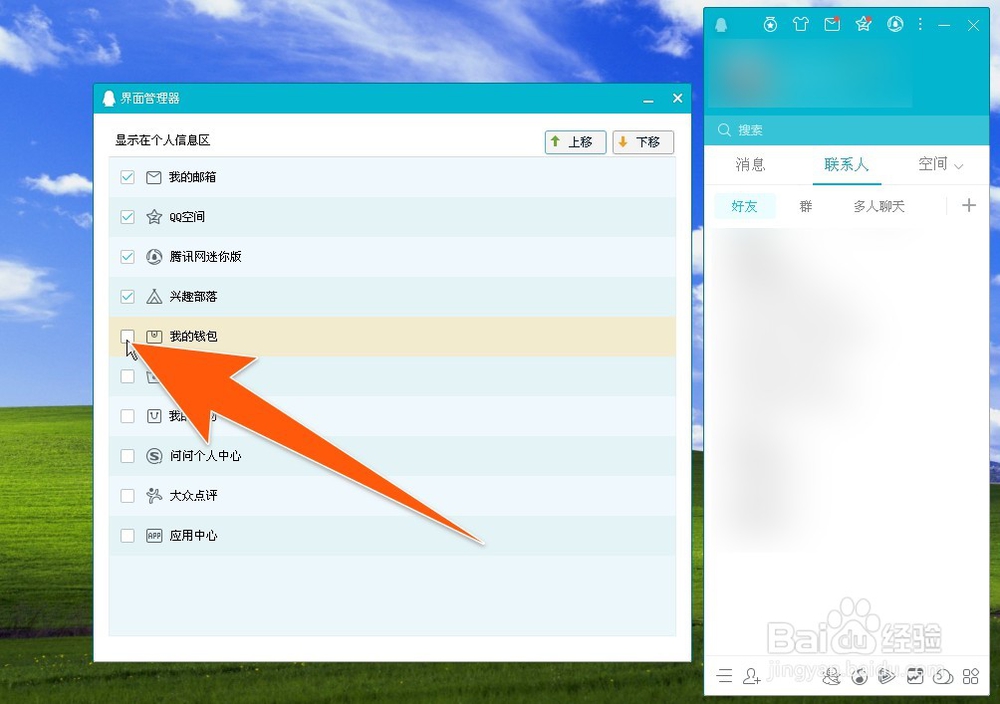
3、如果要更改在QQ软件上显示时的排序,那么选中这个QQ应用,再点击窗口上方的"上移"或"下移"即可。

4、而且如图在QQ最下方的B框里,那些QQ应用快捷方式也是可以更改的,点击箭头1所指的方形图标,再在打开的应用管理器窗口里面,点击"主面板上的应用"里某个应用上的减号,就能将该应用从QQ面板下方删除。
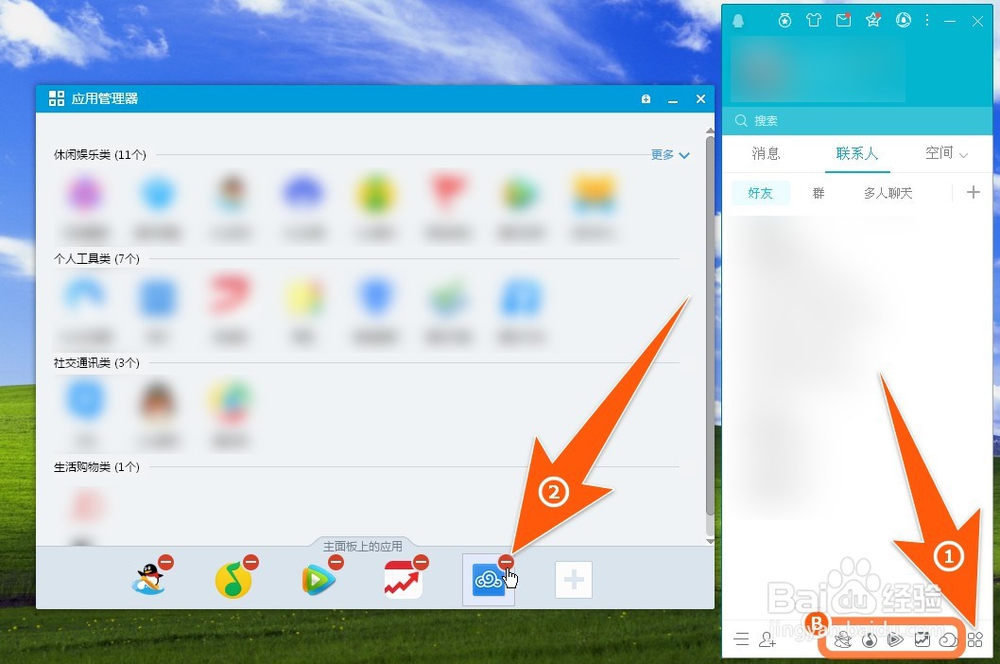
5、如果要添加某个QQ应用在QQ下面显示出来,就将鼠标移动到这个应用的上面,再点击出现的"添加"字样即可。
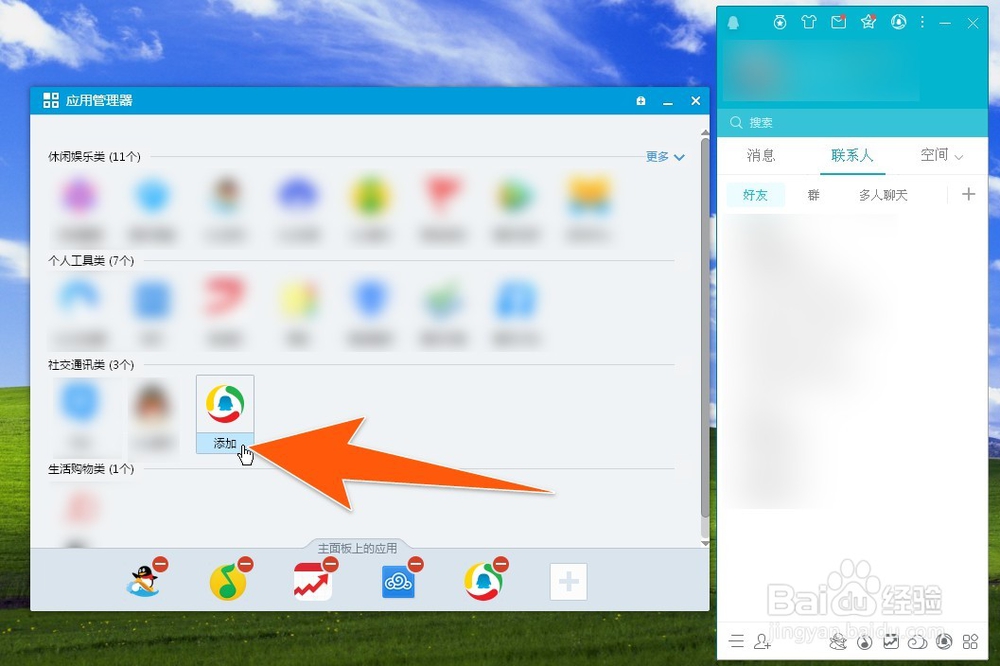
6、另外,还可以通过点击QQ面板上主菜单里面的设置,再点击系统设置窗口里面左侧的"主面板",再点击下面的"界面管理器",也能去开启QQ面板上面那些应用的显示或隐藏。
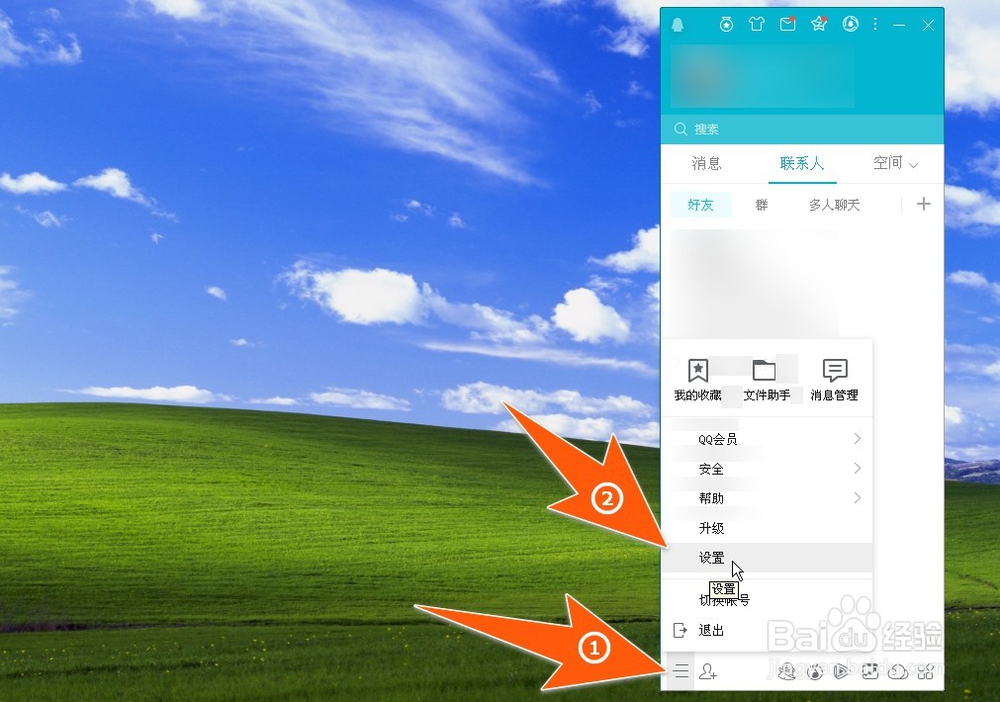

声明:本网站引用、摘录或转载内容仅供网站访问者交流或参考,不代表本站立场,如存在版权或非法内容,请联系站长删除,联系邮箱:site.kefu@qq.com。
阅读量:39
阅读量:186
阅读量:64
阅读量:39
阅读量:90